- Scoprire EaseUS
- Chi Siamo
- Recensioni & Premi
- Contatta EaseUS
- Rivenditore
- Affiliato
- Mio Conto
- Sconto Education
Sommario della pagina
Scopri L'autore
Aggiornato nel 11/11/2025
Per preparare il disco per l'aggiornamento a Windows 11, è possibile ridimensionare Windows 10 prima dell'aggiornamento a Windows 11 utilizzando EaseUS Partition Master o Gestione Disco. Ciò comporta la riduzione di una partizione per creare spazio non allocato per una nuova partizione o l'estensione di una partizione esistente.
🔥Utilizza EaseUS Partition Master: avvia EaseUS Partition Master > fai clic con il pulsante destro del mouse su una partizione accanto all'unità C > seleziona Ridimensiona/Sposta > trascina un'estremità per liberare spazio non allocato > fai clic su OK > fai clic con il pulsante destro del mouse sull'unità C > scegli Ridimensiona/Sposta > trascina un'estremità per riempire lo spazio non allocato > fai clic su OK > fai clic su Esegui 1 attività > fai clic su Applica .
✔️Usa Gestione disco: premi Win + X > scegli Gestione disco per aprire questa utilità di archiviazione avanzata di Windows > fai clic con il pulsante destro del mouse sulla partizione che vuoi ridurre > seleziona Riduci volume > inserisci la quantità di spazio desiderata da ridurre (in MB) > fai clic su Riduci per creare uno spazio non allocato > fai clic con il pulsante destro del mouse sull'unità di sistema > seleziona Estendi volume > espandi l'unità C con lo spazio non allocato > attendi pazientemente > riavvia il PC per controllare lo spazio di archiviazione dell'unità C.
Condividete questo post per aiutare più utenti a ridimensionare Windows 10 prima di aggiornare a Windows 11!
Preparativi per l'aggiornamento a Windows 11
Nel frattempo, ci sono alcuni preparativi da fare prima dell'aggiornamento a Windows 11 che meritano la vostra attenzione. Consultateli qui sotto. Per maggiori dettagli su come preparare il disco per l'aggiornamento a Windows 11 , leggete questo articolo.
🎈Backup dei dati: assicurati di eseguire il backup di tutti i dati importanti prima di ridimensionare, perché l'eliminazione di un volume può cancellarne il contenuto.
🔎Verifica la compatibilità del sistema: esegui direttamente EaseUS Partition Master o visita la pagina dei requisiti di Windows 11 del sito Microsoft per assicurarti che l'hardware soddisfi i requisiti minimi per Windows 11 prima dell'aggiornamento.
💾Spazio di archiviazione minimo: Windows 11 richiede almeno 64 GB di spazio di archiviazione.
💻Processo di aggiornamento: il processo di aggiornamento di Windows 11 potrebbe richiedere 20 GB di spazio libero.
✔️Spazio non allocato: assicurati che esista uno spazio non allocato adiacente in Windows 10 che possa essere utilizzato per creare una nuova partizione o estenderne una esistente. In caso contrario, puoi abilitare la funzionalità per creare uno spazio non allocato accanto alla partizione di destinazione.
Come creare una partizione dallo spazio non allocato in Windows 10
In questo passaggio ti mostreremo come creare una partizione da spazio non allocato in Windows 10 o 11. Puoi consultarlo per maggiori dettagli, se necessario.
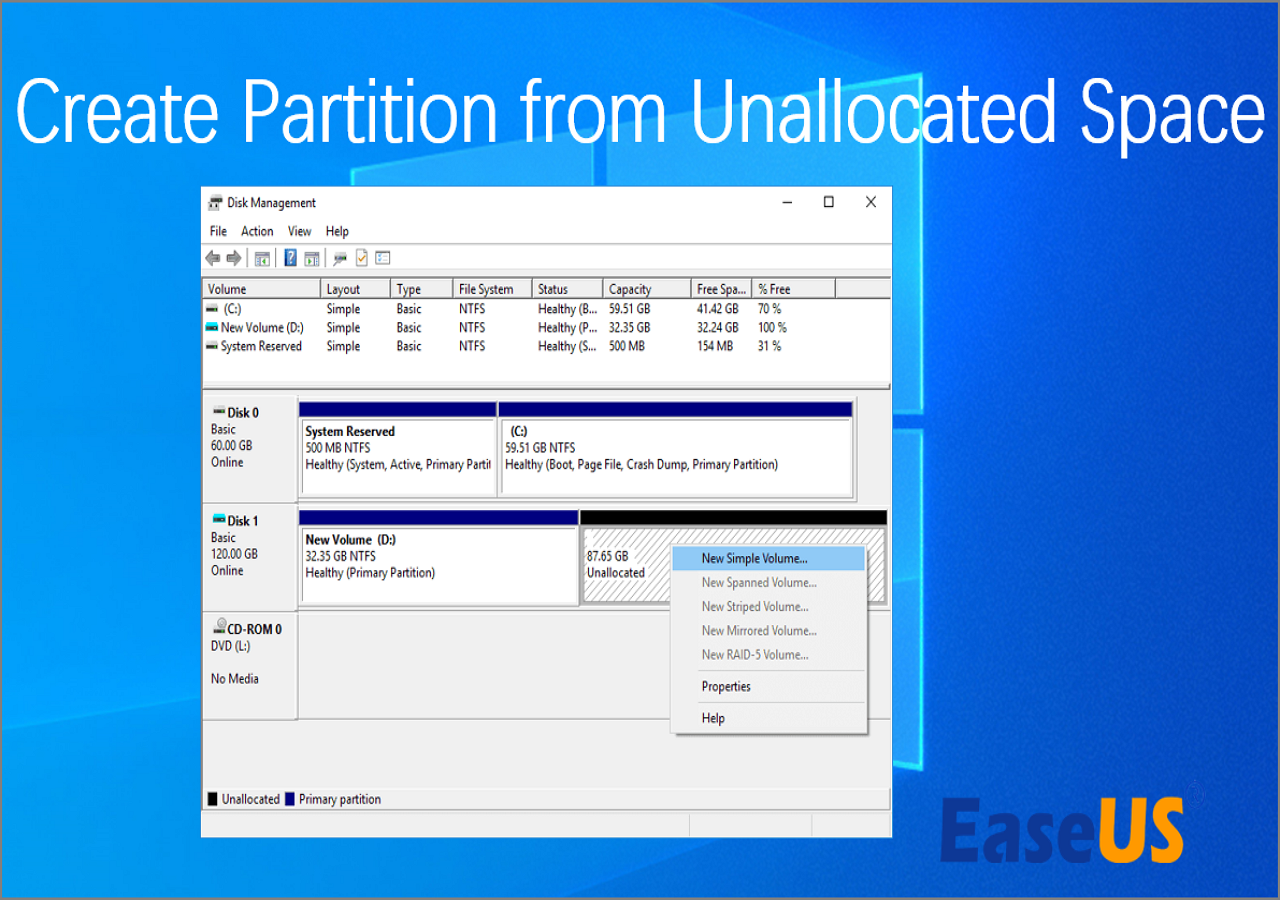
#1. Ridimensiona Windows 10 prima dell'aggiornamento tramite EaseUS Partition Master🔥
Si applica a: ridimensionare/spostare, estendere la partizione di sistema , creare, eliminare, copiare, unire, dividere o formattare la partizione in Windows 11/10/8/7.
In base alla nostra valutazione, EaseUS Partition Master è un gestore di partizioni pratico e completo che aiuta i principianti di Windows a gestire le proprie partizioni e i propri dischi.
Passaggio 1: individuare e selezionare l'unità/partizione di destinazione
Avvia EaseUS Partition Master e vai su Partition Manager, seleziona l'unità o la partizione di destinazione di cui vuoi modificare le dimensioni, fai clic destro su di essa e scegli "Ridimensiona/Sposta".

Passaggio 2: ridimensionare o spostare la partizione
1. Per ridurre la partizione, è sufficiente trascinarne un'estremità per liberare spazio non allocato. Al termine, fare clic su "OK".

2. Per estendere la partizione, assicurati che ci sia spazio libero non allocato (in caso contrario, segui i passaggi precedenti per crearne). Allo stesso modo, trascina il mouse nello spazio non allocato. Fai clic su "OK".

3. Per spostare una posizione di partizione, supponiamo di aver creato e lasciato lo spazio non allocato accanto alla partizione di destinazione. In caso contrario, liberare prima un po' di spazio non allocato.
Quindi, fai clic con il pulsante destro del mouse sulla partizione di destinazione e seleziona "Ridimensiona/Sposta". Trascina l'intera partizione verso sinistra o verso destra per modificarne la posizione. Fai clic su "OK" per confermare.

Passaggio 3: confermare il risultato e applicare le modifiche
A questo punto verranno visualizzate le informazioni e il diagramma della nuova partizione del disco.

Per salvare le modifiche, fare clic sul pulsante "Esegui attività" e quindi su "Applica".

Condividete questo post per aiutare più utenti a ridimensionare Windows 10 prima di aggiornare a Windows 11!
#2. Ridimensionare Windows 10 prima dell'aggiornamento tramite Gestione disco
Inoltre, è possibile utilizzare Gestione disco per organizzare e gestire lo spazio di archiviazione del computer. In questo caso, questa avanzata utilità di archiviazione di Windows può aiutare ad estendere o ridurre i volumi modificando le dimensioni della partizione esistente per ottimizzare lo spazio disponibile.
Per ridimensionare Windows 10 prima di eseguire l'aggiornamento a Windows 11 tramite Gestione disco, fare riferimento ai seguenti passaggi.
Passaggio 1. Aprire Gestione disco in uno dei seguenti modi.
- Premi Win + X > seleziona Gestione disco per aprirlo.
- Premi Win + X > seleziona Gestione computer > fai clic su Gestione disco per aprirlo.
- Premi Win + R per aprire la casella Esegui > digita diskmgmt. msc > fai clic su OK o premi Invio per aprirla.
Passaggio 2. Identifica la partizione che desideri ridimensionare. In questo caso, seleziono la partizione di sistema > clicco con il pulsante destro del mouse > seleziono "Riduci volume".

Fase 3 . Digitare un numero disponibile accanto alla scheda "Inserisci la quantità di spazio da ridurre in MB" (il numero non deve essere superiore alla dimensione dello spazio di riduzione disponibile in MB) > fare clic su "Riduci". A questo punto, questo spazio non sarà più allocato.

Passaggio 4. Fai clic con il pulsante destro del mouse sullo spazio non allocato appena creato > seleziona Nuovo volume semplice .

Passaggio 5. Se lo spazio non allocato è adiacente alla partizione di destinazione, fai clic destro su di esso > seleziona "Estendi volume". In questo caso, la mia partizione di destinazione è l'unità C.

Passaggio 6. Fare clic su Avanti > immettere la dimensione dello spazio non allocato da aggiungere all'unità C > fare clic su Fine.

Suggerimenti bonus: ridimensiona manualmente la partizione per installare l'aggiornamento WinRE
Microsoft ha modificato la modalità di aggiornamento dei PC che eseguono Ambiente Ripristino Windows (WinRE) . WinRE verrà aggiornato con l'aggiornamento cumulativo mensile.
- Questa modifica riguarda solo i PC che ricevono gli aggiornamenti tramite Windows Update (WU) e Windows Server Update Services (WSUS).
- Questa modifica entrerà in vigore il 27 giugno 2023 con l'aggiornamento cumulativo Windows 11, versione 22H2.
Alcuni PC potrebbero non disporre di una partizione di ripristino sufficientemente grande per completare questo aggiornamento, il che potrebbe causare il fallimento dell'aggiornamento di WinRE.
Se si verifica un evento di sistema con ID 4502 in C:\Windows\System32\winevt\logs\system.evtx , è probabile che lo spazio disponibile sulla partizione di ripristino contenente WinRE sia insufficiente. I dettagli dell'evento dovrebbero includere il messaggio: Errore di manutenzione di Ambiente ripristino Windows con ErrorPhase pari a 2 .
Se questo è il caso del tuo sistema, segui i passaggi seguenti per ridimensionare manualmente la partizione di ripristino. Tieni presente che la partizione di ripristino del dispositivo deve trovarsi dopo la partizione del sistema operativo.
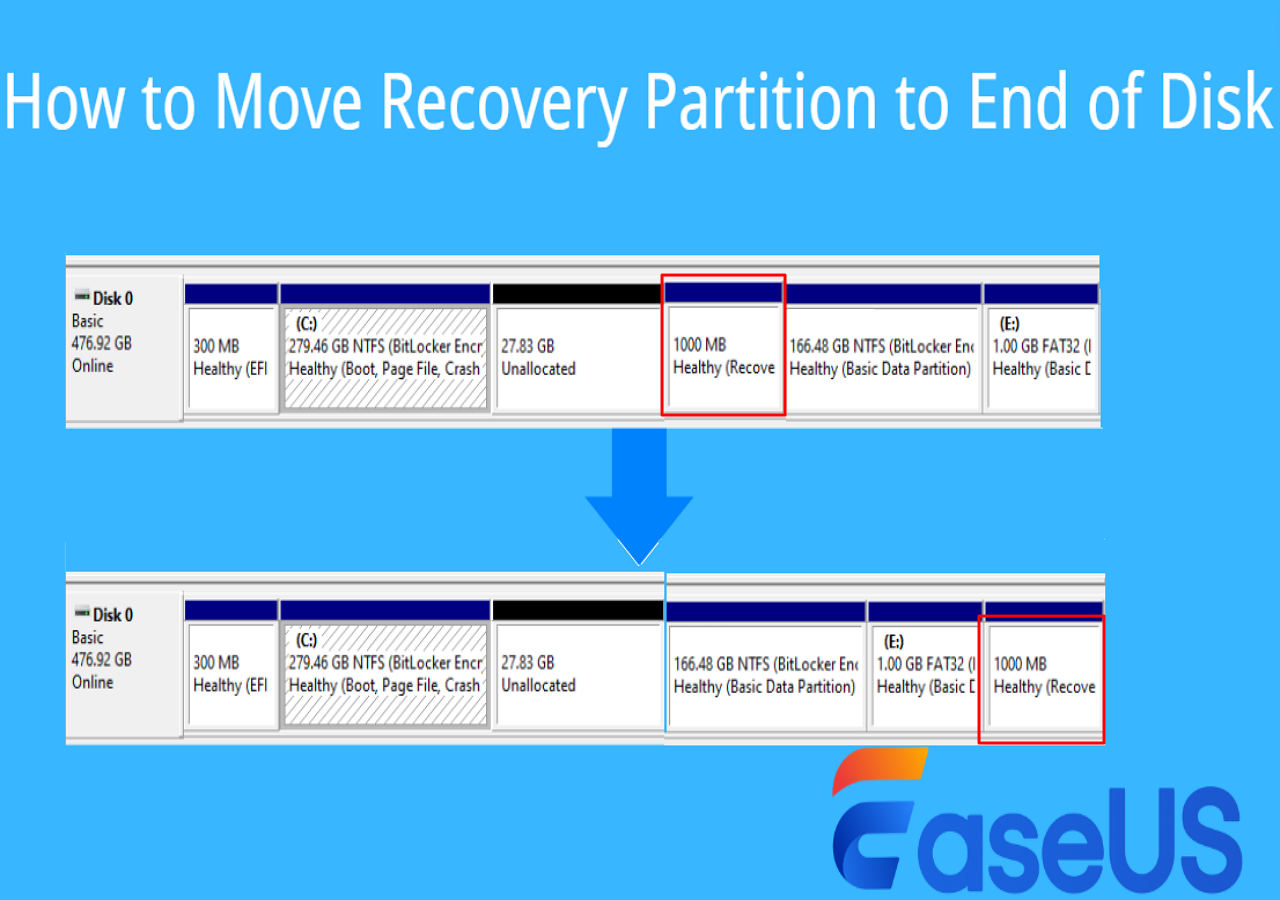
Come spostare la partizione di ripristino alla fine del disco - Strumento sicuro
Vuoi liberare spazio extra occupato dalla partizione di ripristino? Questa guida ti aiuta a utilizzare uno strumento sicuro per spostare la partizione di ripristino alla fine del disco. Se sei interessato, continua a leggere >>
Passaggio 1. Digitare cmd nella barra di ricerca > fare clic su Esegui come amministratore per aprire la finestra del prompt dei comandi con privilegi elevati.
Passaggio 2. Digitare reagentc /info per verificare lo stato di WinRE. Se WinRE è installato, verrà visualizzata la posizione di Windows RE con il percorso alla directory di WinRE.
Passaggio 3. Digitare reagentc / disable per disattivare lo stato WinRE.
Passaggio 4. Seguire le seguenti righe di comando per ridurre la partizione di sistema e preparare il disco per una nuova partizione di ripristino.
- Digita diskpart > premi Invio
- Per selezionare il disco del sistema operativo, digitare sel disk
> premi Invio - Per controllare la partizione sotto il disco del sistema operativo e selezionare la partizione di sistema, digitare list part > sel disk
> premi Invio - Digita restringimento desiderato=250 minimo=250 > premi Invio
- Per selezionare la partizione WinRE, digitare sel part
> premi Invio - Per eliminare la partizione WinRE, digitare delete partition override > premere Invio
Passaggio 5. Creare una nuova partizione di ripristino
- Per verificare se nella colonna "Gpt" è presente un asterisco (*), digitare list disk > premere Invio. Se è presente un asterisco (*), l'unità è GPT. In caso contrario, lo stile di partizione dell'unità è MBR.
- Per i dischi GPT, digitare create partition primary id=de94bba4-06d1-4d40-a16a-bfd50179d6ac > digitare gpt attributes =0x8000000000000001
- Per i dischi MBR, digitare create partition primary id=27
Passaggio 6(1) . Per formattare la partizione, digitare format quick fs=ntfs label="Windows RE tools"
Passaggio 6(2) . Se il disco è MBR, digitare set id=27
Passaggio 7. Per assicurarti di aver creato la partizione WinRE, digita list vol .
Passaggio 8. Digitare exit per chiudere la finestra del prompt dei comandi.
Passaggio 9. Per riattivare WinRE, digitare reagentc /enable .
Passaggio 10. Per confermare dove è installato WinRE, digitare reagentc /info .
Conclusione
Come ridimensionare Windows 10 prima di aggiornare a Windows 11? In breve, sia EaseUS Partition Master che Gestione Disco possono ridimensionare Windows 10. È possibile scegliere quello più adatto alle proprie esigenze. Rispetto a Gestione Disco, EaseUS Partition Master è una scelta migliore grazie alle sue funzionalità complete e potenti, all'interfaccia utente intuitiva e ai passaggi operativi semplici da seguire.
Domande frequenti sul ridimensionamento delle partizioni e sull'aggiornamento a Windows 11
Inoltre, questa parte elenca diversi suggerimenti correlati sul ridimensionamento delle partizioni e sull'aggiornamento a Windows 11. Se siete interessati, vi consigliamo di leggere la loro panoramica.
1. Informazioni sui requisiti minimi di sistema per l'esecuzione di Windows 11
Ecco i requisiti minimi di sistema che il tuo PC deve soddisfare:
- Processori/CUP: 1 GHz o più veloci, con due o più core e presenti nel nostro elenco di CPU approvate.
- RAM: la RAM minima è di 4 GB. Se il tuo PC ha meno di 4 GB di memoria, potresti dover aumentare la quantità di RAM disponibile.
- Archiviazione: un dispositivo di archiviazione con una capacità di almeno 64 GB. Se il PC non dispone di un disco di archiviazione sufficientemente grande, potrebbero esserci soluzioni per aggiornarlo.
- Firmware di sistema: sono supportati UEFI (Unified Extensible Firmware Interface), una versione più recente del BIOS del PC e Secure Boot. Se il dispositivo non soddisfa i criteri di base, non può supportare Secure Boot.
- TPM: è necessaria la versione 2.0 del Trusted Platform Module (TPM).
- Scheda grafica: compatibile con DirectX 12 o versione successiva con un driver WDDM 2.0.
- Schermo: uno schermo ad alta definizione (720p) con una diagonale superiore a 9 pollici e 8 bit per canale colore. Se lo schermo è più piccolo di 9 pollici, l'interfaccia utente di Windows potrebbe non essere completamente visibile.
- Connettività Internet e account Microsoft: Windows 11 Pro è destinato all'uso personale, mentre Windows 11 Home richiede l'accesso a Internet e un account Microsoft per la prima configurazione del dispositivo.
- Versione o aggiornamento di Windows: il tuo PC Windows deve eseguire Windows 10, versione 2004 o successiva.
2. Devo installare Windows 10 prima di aggiornare a Windows 11?
No , non è necessario installare Windows 10 prima di eseguire l'aggiornamento a Windows 11. Se il dispositivo soddisfa i requisiti di sistema, è possibile eseguire l'aggiornamento direttamente da una versione supportata di Windows 10 a Windows 11.
3. Come posso impedire a Windows 10 di ridimensionare e riposizionare le finestre quando il computer entra in modalità sospensione?
Per evitare che Windows 10 ridimensioni e sposti le finestre quando il computer entra in modalità sospensione, disattiva la funzionalità "Allinea finestre" e assicurati che i driver del monitor siano aggiornati. Inoltre, potrebbe essere necessario controllare le impostazioni di risparmio energetico o disattivare l'avvio rapido.
4. Come modificare la risoluzione e il layout dello schermo in Windows?
Ecco i passaggi specifici.
Passaggio 1. Premere Win + I per aprire Impostazioni di Windows > fare clic su Sistema > selezionare Schermo.
Passaggio 2. Scorri verso il basso fino alla sezione Scala e layout, trova la scheda Risoluzione dello schermo > seleziona la risoluzione dello schermo desiderata.
Passaggio 3. Fare clic su Mantieni modifiche per salvare le modifiche.
Passaggio 4. Se si dispone di numerosi monitor, è possibile modificarne la configurazione (ad esempio, quale monitor è primario o dove sono posizionati) nelle impostazioni Schermo.
Condividete questo post per aiutare più utenti a ridimensionare Windows 10 prima di aggiornare a Windows 11!
Come possiamo aiutarti
Scopri L'autore
Pubblicato da Aria
Aria è una fan della tecnologia. È un onore essere in grado di fornire soluzioni per i tuoi problemi con il computer, come il backup dei file, la gestione delle partizioni e problemi più complessi.
Recensioni dei Prodotti
-
Mi piace il fatto che le modifiche apportate con EaseUS Partition Master Free non vengano immediatamente applicate ai dischi. Rende molto più semplice immaginare cosa accadrà dopo aver apportato tutte le modifiche. Penso anche che l'aspetto generale di EaseUS Partition Master Free renda semplice qualsiasi cosa tu stia facendo con le partizioni del tuo computer.
Scopri di più -
Partition Master Free può ridimensionare, spostare, unire, migrare e copiare dischi o partizioni; convertire disco tra logico e primario, modificare etichetta, deframmentare, controllare ed esplorare la partizione; e altro ancora. Un aggiornamento premium aggiunge supporto tecnico gratuito e la possibilità di ridimensionare i volumi dinamici.
Scopri di più -
Non eseguirà l'immagine calda delle tue unità né le allineerà, ma poiché è abbinato a un gestore delle partizioni, ti consente di eseguire molte attività contemporaneamente, invece di limitarti a clonare le unità. Puoi spostare le partizioni, ridimensionarle, deframmentarle e altro ancora, insieme agli altri strumenti che ti aspetteresti da uno strumento di clonazione.
Scopri di più
Articoli Relativi
-
Come Cancellare un Disco Rigido senza Eliminare Windows
![author icon]() Aria/11/11/2025
Aria/11/11/2025 -
Chkdsk bloccato in Windows 11/10
![author icon]() Elsa/11/11/2025
Elsa/11/11/2025 -
Come convertire disco da GPT a MBR | Tutorial completo 2025
![author icon]() Grazia/11/11/2025
Grazia/11/11/2025 -
Lenovo Legion Go non legge la scheda SD (risolto!)
![author icon]() Aria/11/11/2025
Aria/11/11/2025
EaseUS Partition Master

Gestisci le partizioni e ottimizza i dischi in modo efficiente

